説明機能仕様ダウンロード画像使い方
RAM ドライブにイメージファイルをマウントすることもできる仮想ドライブ作成ソフト
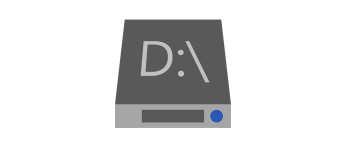
ISO、BIN、IMG、VHD、VMDK などのイメージファイルをマウントすることができる、Windows 向けのイメージマウント&仮想ドライブ作成ソフト。パフォーマンスに優れる RAM ドライブとしてマウントすることもできるのが特徴です。
OSFMount の概要
OSFMount は、イメージファイルを物理ディスクまたは論理ドライブ文字として Windows にマウントすることができるソフトウェアです。
OSFMount の機能
OSFMount の主な機能です。
| 機能 | 概要 |
|---|---|
| メイン機能 | 仮想ドライブの作成 |
| 機能詳細 | ・イメージファイルを物理ディスクまたは論理ドライブ文字として Windows にマウント |
さまざまな形式のイメージファイルをマウントできます
OSFMount は、IMG / BIN / ISO / NRG / SDI / AFF / VMDK / VHD などのイメージファイルを仮想ドライブとして Windows にマウントすることができるアプリケーションです。
必要なだけの複数の仮想ドライブを作成することが可能で、マウントが完了すると、各ディスクに割り当てられたドライブ文字、ファイルパス、サイズ、プロパティ、ファイルシステムが表示されます。
RAM ディスクにマウントすることもできます
OSFMount を使用すると、ハードディスクを使用するよりも速度が大幅に向上する RAM ドライブにイメージファイルをマウントすることもできます。
この機能は、データベースアプリケーション、ゲーム(ゲームキャッシュファイルなど)、ブラウザ(キャッシュファイル)など、高速ディスクアクセスを必要とするアプリケーションで役立ちます。
フリーの仮想ドライブ作成ソフト
OSFMount は、シンプルで使いやすいイメージファイルマウント&仮想ドライブ作成アプリケーションです。複数の仮想ドライブを作成し、RAM ディスクとして使用することもできるのが特徴です。
機能
- イメージファイルを物理ディスクまたは論理ドライブ文字として Windows にマウント
- 対応イメージファイル形式:Raw Image (.IMG, .DD)、Raw CD Image (.ISO, .BIN)、Split Raw Image (.00n)、Nero Burning ROM Image (.NRG)、System Deployment Image (.SDI)、Advanced Forensics Format Images* (AFF)、Advanced Forensics Format Images w/ meta data* (AFM)、Advanced Forensics Format Directories* (AFD)、VMWare Image (.VMDK)、EnCase EWF (.E01)、SMART EWF (.S01)、VHD Image (.VHD)
仕様
価格:無料
動作環境:Windows 7|8|8.1|10|11
メーカー:PassMark Software
使用言語:英語
最終更新日:
2年前 (2024/03/06)
ダウンロード数:528
使い方
インストール
1.インストール
- ライセンスが表示されます。「I accept the agreement」を選択して[Next]をクリックします。
- インストール先を確認して[Next]をクリックします。
- スタートメニューに作成するショートカットの設定を確認して[Next]をクリックします。
- 追加のタスクを設定して[Next]をクリックします。
- インストールの準備ができました。[Install]をクリックしてインストールを開始します。
- インストールが完了しました。[Finish]をクリックしてセットアップウィザードを閉じます。
基本的な使い方
1. イメージファイルを仮想ドライブにマウントする
- [Mount new]ボタンをクリックします。
- マウント画面が開くので、マウントしたいファイルを選択して[Next]をクリックします。RAM ドライブにマウントすることもできます。
- パーティションを選択して[Next]をクリックします。
- オプションを選択して[Mount]ボタンをクリックします。
- マウントが完了するとメイン画面に表示されます。
・マウントを解除するには、ドライブを選択して[Dismount]ボタンをクリックします。

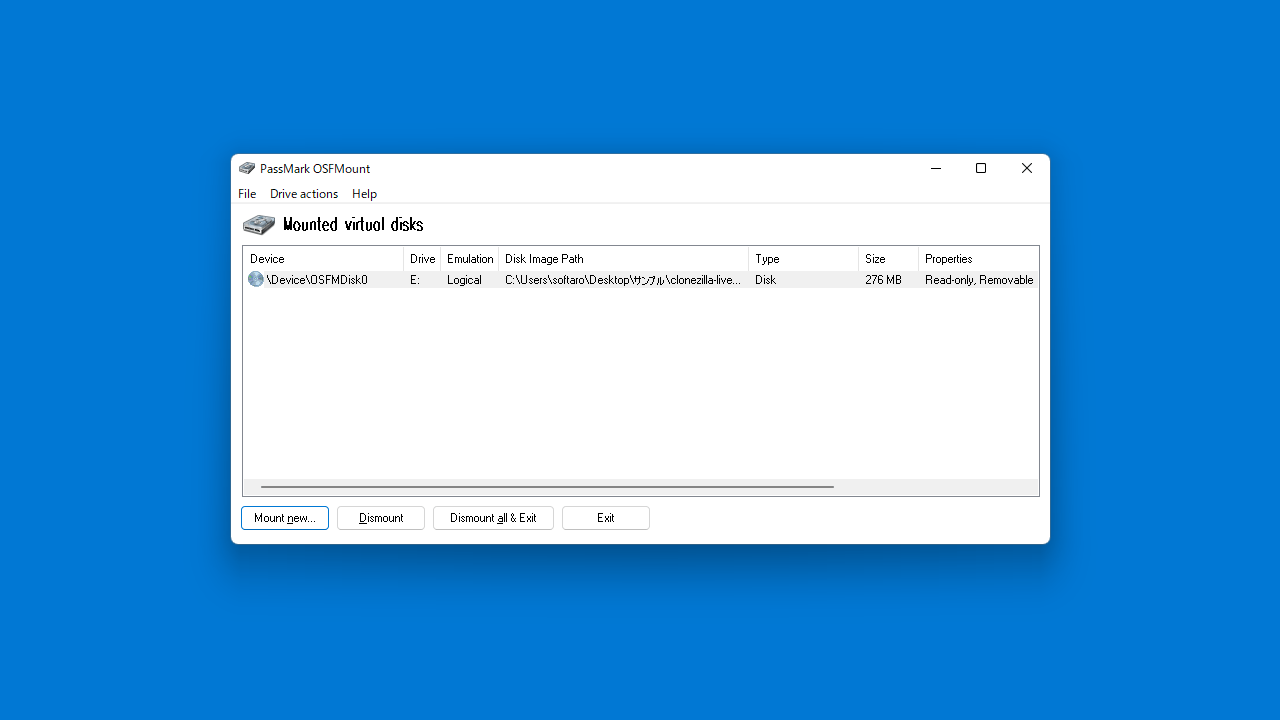
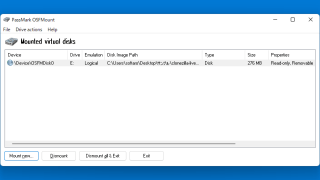
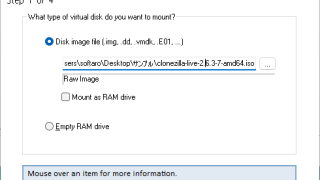
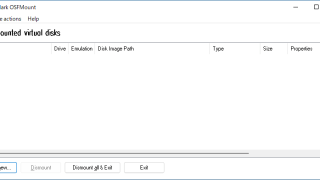
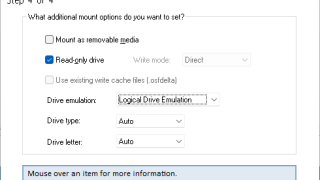
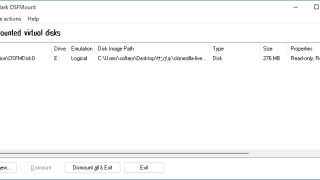
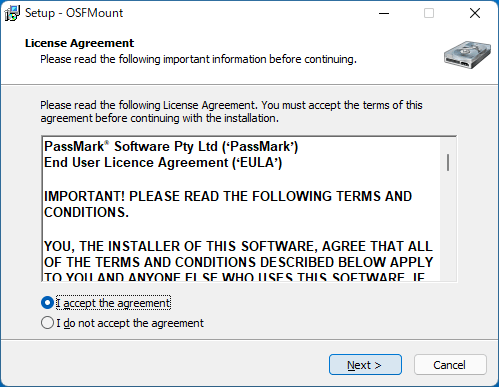
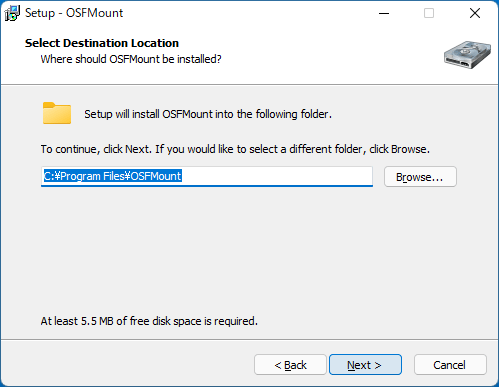
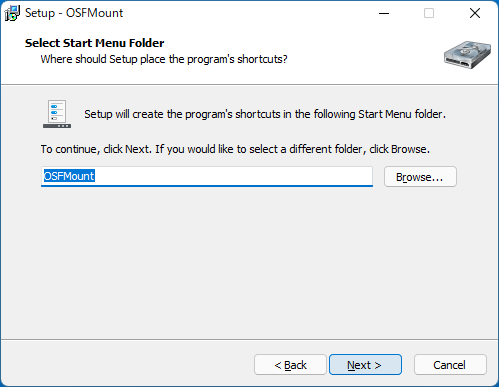
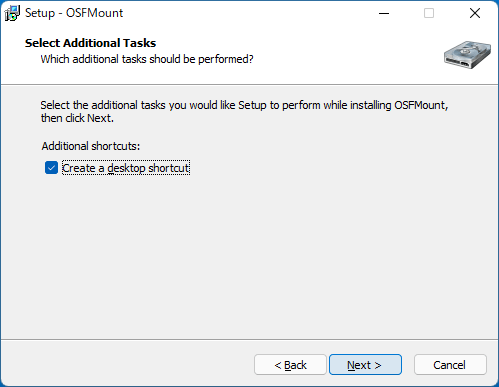
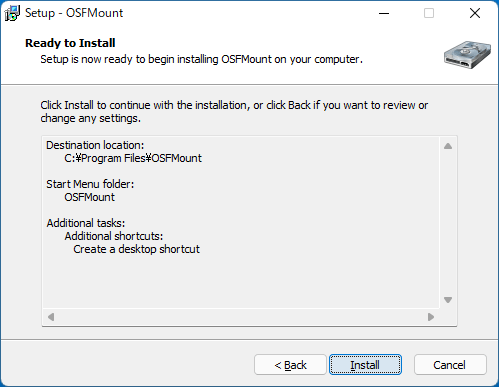
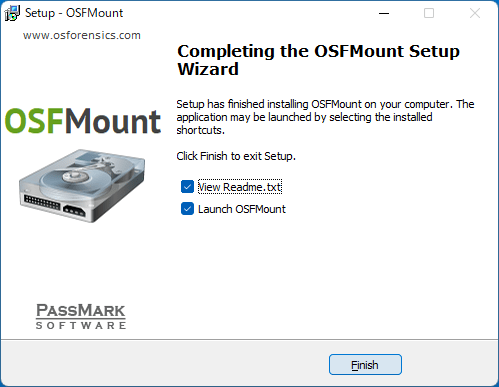
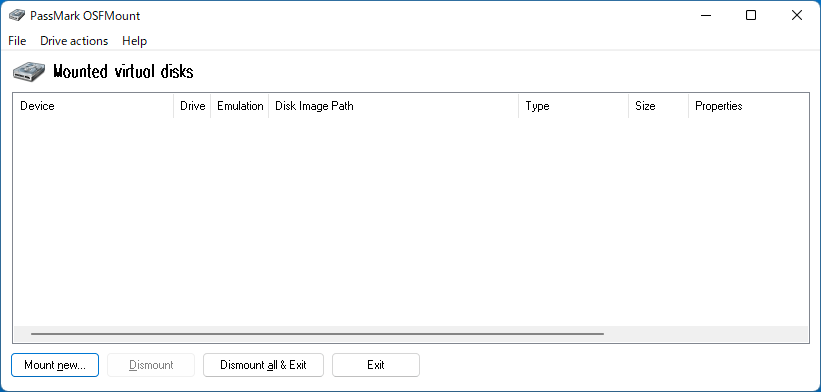
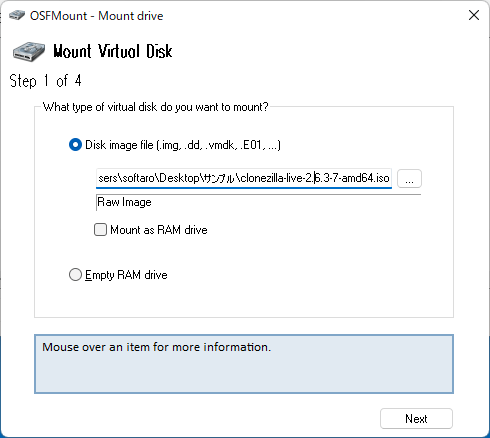
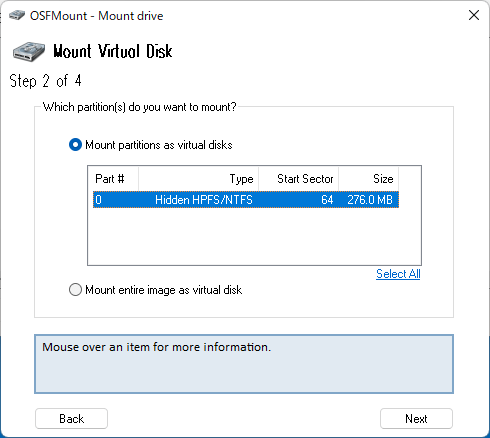
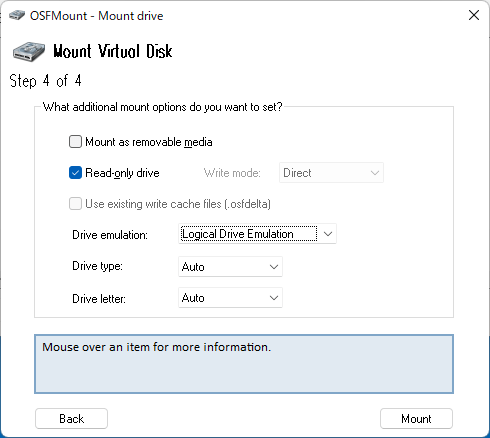
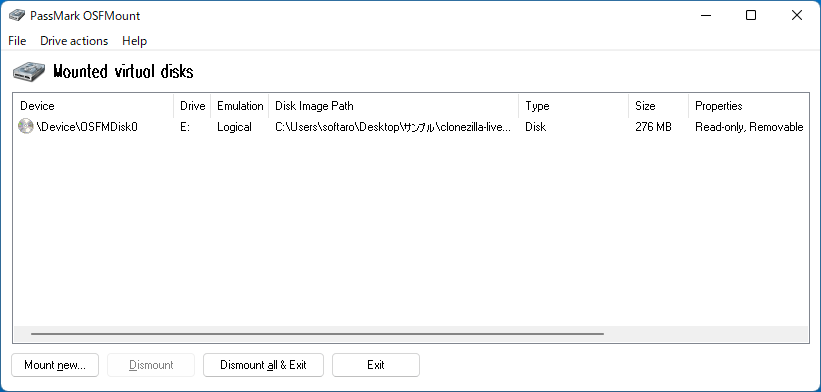
OSFMount は、どなたでも無料で利用できます。